Подключение HP LaserJet Pro 300 M351/400 M451 в Windows
Использование HP Smart Install для подключения к компьютеру, проводной или беспроводной сети
Данный тип установки поддерживается только в ОС Windows.
Файл установки ПО находится в памяти устройства. Программа HP Smart Install передает установочный файл на компьютер по кабелю USB. Программа установки поддерживает передачу через USB, проводные и беспроводные сети. Устанавливаются все файлы, необходимые для печати. Для использования программы HP Smart Install выполните одну из следующих процедур в зависимости от типа подключения. Можно не использовать программу установки HP Smart Install, а выполнить установку ПО с компакт-диска устройства.
Установка устройства с помощью HP Smart Install в ОС Windows при прямом соединении (USB)
1. Подключите кабель типа А-В к устройству и компьютеру. Для запуска программы HP Smart Install может потребоваться несколько минут.
2. Следуйте указаниям на экране компьютера.
Для запуска программы HP Smart Install может потребоваться несколько минут. Если программа установки не запускается автоматически, возможно, на компьютере отключена функция автозапуска. В проводнике Windows найдите и щелкните два раза на драйвере HP Smart Install, чтобы запустить программу установки.
Если не удается выполнить установку при помощи программы HP Smart Install, отключите кабель USB, выключите и включите устройство, затем вставьте компакт-диск в компьютер. Следуйте указаниям на экране компьютера. Подключайте кабель только после соответствующего запроса.
Установка устройства с помощью HP Smart Install в ОС Windows при проводном соединении
1. С помощью сетевого кабеля подсоедините устройство HP к сетевому порту. Через несколько минут будет назначен IP-адрес.
2. На панели управления IP-адрес устройства будет чередоваться с надписью Готов. Запишите IP-адрес.
3. На компьютере откройте веб-браузер и введите IP-адрес в строку URL, чтобы открыть встроенный веб-сервер HP. Щелкните на вкладке HP Smart Install, а затем следуйте инструкциям на экране. Если не удается выполнить установку при помощи программы HP Smart Install, вставьте компакт-диск в компьютер. Следуйте указаниям на экране компьютера.
Установка устройства с помощью HP Smart Install в ОС Windows при беспроводном соединении, способ 1.
1. Подключите кабель типа А-В к устройству и компьютеру. Для запуска программы HP Smart Install может потребоваться несколько минут.
2. Следуйте указаниям на экране компьютера. В типа установки выберите беспроводное соединение. Отключите USB-кабель только при соответствующем указании.
Установка устройства с помощью HP Smart Install в ОС Windows при беспроводном соединении, способ 2.
1. На передней панели устройства нажмите на кнопку Беспроводное соединение, чтобы открыть параметры Беспров. меню.
2. Нажмите кнопку Беспроводное, чтобы выбрать параметр, Беспроводное вкл./выкл. затем нажмите кнопку "Стрелка вправо", чтобы его выбрать параметр Вкл.. Нажмите кнопку ОК, чтобы сохранить настройки.
3. Нажмите кнопку "Стрелка вправо", чтобы выбрать параметр Настройка WPS, а затем нажмите кнопку ОК. Для завершения установки следуйте инструкциям на экране.
4. На панели управления IP-адрес устройства будет чередоваться с надписью Готов. Запишите IP-адрес.
5. На компьютере откройте веб-браузер и введите IP-адрес в строку URL, чтобы открыть встроенный веб-сервер HP. Щелкните на вкладке HP Smart Install, а затем следуйте инструкциям на экране.
Соединение с USB
Эта процедура применяется, если не используется программа HP Smart Install.
Данное устройство поддерживает соединение USB 2.0. Необходимо использовать кабель USB типа "А-В". Убедитесь, что длина кабеля не превышает 2 метра.
Не подключайте USB-кабель до появления соответствующего сообщения в процессе установки ПО.
Установка ПО с компакт-диска
1. Закройте все программы на компьютере.
2. Установите программное обеспечение с компакт-диска, следуя инструкциям на экране.
3. При появлении запроса, выберите Подключить напрямую к этому компьютеру с помощью USB-кабеля, затем нажмите Далее.
4. При появлении соответствующего сообщения подключите USB-кабель к устройству и компьютеру.

5. После завершения установки нажмите кнопку Готово.
6. На экране Дополнительные параметры можно установить другие программы или нажать кнопку Готово.
7. Для проверки правильности установки программного обеспечения распечатайте страницу из любого приложения.
Подключение к сети в Windows
Поддерживаемые сетевые протоколы
Для подключения устройства с сетевыми возможностями потребуется сеть, которая использует один из приведенных ниже протоколов.
• TCP/IP (IPv4 или IPv6)
• LPD для печати
• SLP
• WS-Discovery
Установка устройства в проводной сети в Windows
Эта процедура применяется, если не используется программа HP Smart Install.
Получение IP-адреса
1. Подключите сетевой кабель к устройству и к сети. Включите устройство.

2. Подождите одну минуту. За это время сеть обнаружит устройство и присвоит ему IP-адрес или имя хоста.
3. На панели управления устройства нажмите кнопку ОК.
4. Нажмите кнопку "Стрелка вправо" ^, чтобы выделить меню Отчеты, а затем нажмите кнопку ОК.
5. Нажмите кнопку "Стрелка вправо" ^, чтобы выделить пункт Отчет о конф., а затем нажмите кнопку ОК.
6. Распечатайте страницу конфигурации и найдите там адрес IP.
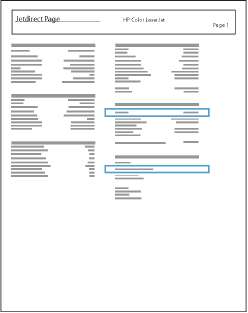
Установка программного обеспечения
1. Закройте все программы на компьютере.
2. Установите программное обеспечение с компакт-диска.
3. Следуйте инструкциям на экране.
4. При появлении запроса, выберите Подключить по проводной сети, затем нажмите Далее.
5. В списке доступных принтеров выберите тот, который имеет правильный IP-адрес.
6. Нажмите клавишу Готово.
7. На экране Дополнительные параметры можно установить дополнительное ПО или нажать кнопку Готово.
8. Для проверки установленного ПО распечатайте страницу из любого приложения.
Установите устройство в беспроводной сети в Windows (только для беспроводных моделей)
Эта процедура применяется, если не используется программа HP Smart Install.
Перед установкой ПО устройства убедитесь в том, что устройство не подсоединено к сети с помощью сетевого кабеля.
Если сетевой маршрутизатор не поддерживает Wi-Fi Protected Setup (WPS), необходимо получить доступ к сетевым настройкам беспроводного маршрутизатора или выполнить следующие действия:
• Узнайте имя сети или SSID.
• Определите пароль или ключ шифрования для беспроводной сети.
Настройка подключения устройства к беспроводной сети при помощи WPS
Если беспроводной маршрутизатор поддерживает Wi-Fi Protected Setup (WPS), тогда этот способ является наиболее простым методом подключения устройства к беспроводной сети.
1. Нажмите кнопку WPS на беспроводном маршрутизаторе.
2. Нажмите и удерживайте кнопку Беспроводное соединение на панели управления устройства в течение двух секунд. Отпустите кнопку, когда начнет мигать индикатор беспроводной сети.
3. Подождите две минуты, пока устройство не установит сетевое соединение с беспроводным маршрутизатором.
Если указанным способом подключиться не удается, попробуйте подсоединить устройство к беспроводной сети с помощью кабеля USB.
Подсоединение устройства к беспроводной сети с использованием WPS через меню панели управления
1. Нажмите клавишу беспроводного соединения с сетью на лицевой панели устройства. На экране панели управления должно отобразиться Беспров. меню. В противном случае выполните следующие действия:
а. На панели управления нажмите кнопку ОК, чтобы открыть меню.
б. Откройте следующие меню:
• Сетевая установка
• Беспров. меню
2. Выберите Настройка WPS.
3. Чтобы завершить настройку, используйте один из следующих способов:
• Кнопка: Выберите Кнопка и следуйте указаниям на панели управления. Установка беспроводного соединения может занять несколько минут.
• PIN: Выберите PIN. Устройство генерирует уникальный PIN-код, который следует ввести на экране настройки беспроводного маршрутизатора. Установка беспроводного соединения может занять несколько минут. Если указанным способом подключиться не удается, попробуйте подсоединить устройство к беспроводной сети с помощью кабеля USB.
Настройка подключения устройства к беспроводной сети при помощи кабеля USB
Этот метод следует использовать для подключения устройства к беспроводной сети в том случае, если сетевой маршрутизатор не поддерживает WiFi-Protected Setup (WPS).
Использование кабеля USB для передачи параметров облегчает подключение. По окончании настройки соединения USB-кабель можно отключить и использовать беспроводное соединение.
1. Вставьте установочный компакт-диск с программным обеспечением в устройство чтения компакт-дисков компьютера.
2. Следуйте инструкциям на экране. При запросе выберите параметр Подключить по беспроводной сети. При запросе подключите USB-кабель к устройству.
Не подсоединяйте USB-кабель до появления соответствующего сообщения в процессе установки ПО.
3. По окончании установки распечатайте таблицу параметров и убедитесь, что устройству присвоено имя SSID.
4. По окончании настройки соединения отсоедините кабель USB.
Установка программного обеспечения для беспроводного устройства, подключенного к сети
Если устройству присвоен IP-адрес в беспроводной сети и появляется необходимость установки программного обеспечения устройства на компьютер, выполните следующие действия.
1. В панели управления устройства, распечатайте страницу конфигурации устройства, чтобы узнать его IP-адрес.
2. Установите программное обеспечение с компакт-диска.
3. Следуйте инструкциям на экране.
4. При появлении запроса, выберите Подключить по беспроводной сети, затем нажмите Далее.
5. В списке доступных принтеров выберите тот, который имеет правильный IP-адрес.
Настройка сетевых параметров IP в Windows
Просмотр и изменение сетевых параметров
Для просмотра или изменения параметров IP-конфигурации пользуйтесь встроенным Web-сервером.
1. Напечатайте страницу конфигурации и найдите IP-адрес.
• Если используется IPv4, IP-адрес содержит только цифры. Он имеет следующий формат:
XXX.XXX.XXX.XXX
• Если используется IPv6, IP-адрес является шестнадцатеричной комбинацией символов и цифр. В нем используется формат, аналогичный следующему:
хххх::хххх:хххх:хххх:хххх
2. Чтобы открыть встроенный веб-сервер HP, введите IP-адрес (IPv4) устройства в адресную строку веб-браузера. Для IPv6 воспользуйтесь протоколом, установленным веб-браузером для ввода адресов IPv6.
3. Перейдите на вкладку Сеть для получения информации о сети. При необходимости параметры можно изменить.
Установка или изменение пароля устройства
Для установки или изменения сетевого пароля устройства используется встроенный Web-сервер HP.
1. Введите IP-адрес устройства в адресной строке браузера. Выберите вкладку Сеть, затем перейдите по ссылке Безопасность.
Если пароль уже установлен, вам будет предложено ввести его.
Введите пароль и нажмите кнопку Применить.
2. Введите новый пароль в окно Новый пароль и в окно Проверить пароль.
3. Чтобы сохранить пароль, нажмите кнопку Применить в нижней части окна.
Настройка параметров TCP/IP IPv4 вручную с панели управления
1. На панели управления нажмите кнопку ОК, чтобы открыть меню.
2. Откройте следующие меню:
• Сетевая установка
• Настр. TCP/IP
• Вручную
3. С помощью стрелок установите каждую цифру IP-адреса. Нажмите кнопку ОК, чтобы перейти к следующей цифре.
Скорость подключения и параметры двусторонней печати
Эта информация предназначена только для сетей Ethernet. Она не может применяться для беспроводных сетей.
Неправильное изменение скорости соединения может привести к нарушению связи между продуктом и другими сетевыми устройствами. В большинстве случаев устройство следует оставить в автоматическом режиме. При изменении настроек может произойти выключение и включение устройства. Изменять параметры следует, только когда устройство свободно.
<<<назад
далее>>>
при использовании материалов ссылка на сайт компании awella.ru обязательна
Помогла информация на сайте ? Оставьте отзыв о работе нашей компании ! Это можно сделать в яндекс браузере и это простимулирует работников нашей компании (ответственные получат бонусы), которые собирали ее для вас! Спасибо !
|